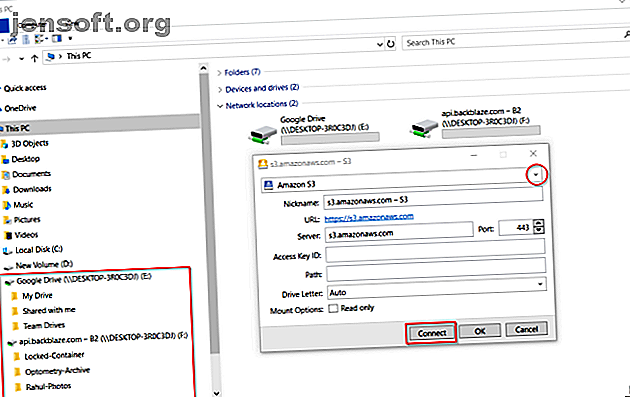
De 10 bedste Windows File Explorer-udvidelser til filhåndtering
Reklame
File Explorer er standardfilhåndteringsværktøjet til Windows. Det er den første app, du åbner til at administrere filer og mapper eller andre enheder, der er forbundet til din pc. Dog bruger du muligvis ikke det til sit fulde potentiale. File Explorer-udvidelser kan tilføje ekstra funktioner og hjælpe dig med at gøre så meget mere.
Disse værktøjer kan spare dig for tid og kræfter hver dag. Lad os se på nogle tredjeparts apps til File Explorer, som du kan downloade og installere lige nu.
1. Mountain Duck: Mount Remote Storage

Hvis du har brug for at administrere flere cloud-lagringstjenester på én gang, kan skifte mellem forskellige grænseflader hindre din arbejdsgang. Mountain Duck er en smuk app, der giver dig mulighed for at montere server- og skylagring som en lokal lydstyrke i File Explorer.
Vælg Nyt bogmærke> Opret forbindelse for at montere serveren som en lydstyrke i File Explorer. Serveren vises på denne pc og sidebjælken for at lade dig gennemse indhold og hurtigt flytte filer. Du kan udføre alle handlinger på fjernfiler og mapper, ligesom du gør med lokale filer.
Hvis du ønsker at tilslutte en fjernserver igen efter genstart, skal du vælge Aktiver login og gem arbejdsområde under Indstillinger. Mountain Duck inkluderer den indbyggede hjælpeprogram Cryptomator, der kan kryptere dine data på enhver server.
Appen understøtter SFTP, WebDAV, Amazon S3, Backblaze B2 og mere. Den kommende version 3 har en smart synkroniseringsfunktion, der fungerer ligesom andre cloud-lagringstjenester.
Download: Mountain Duck (gratis prøveperiode, $ 39)
2. TeraCopy: Kopier filer hurtigere og sikkert

Kopiering af store filer fra en mappe til en anden på det samme drev eller til et andet drev har aldrig været hurtig og fleksibel. Selv før kopien starter, bruger Windows aldre på at finde og beregne, hvor meget data den har brug for at flytte. Hvis du støder på fejl, springer den over hele processen og sætter dine data i fare.
TeraCopy er en hjælpeprogram til flytning og kopiering af filer. Appen implementerer dynamiske bufferjusteringer af kopiprocessen. Det opretter ventende køer med flere filoperationer og udfører dem på samme tid. Hvis der opstår en fejl, springer den bare over den beskadigede fil i stedet for at afslutte hele overførselsprocessen.
Appen leveres med minimalt panel og indstillinger. Du kan udvide panelet til at afsløre yderligere filegenskaber: kildefilens sti størrelse, status, kilde og mål CRC. Da TeraCopy integreret integreres med genvejsmenuen, kan det erstatte standardkopieringshåndtereren.
Download: TeraCopy (gratis, proversion til $ 25)
3. Ikoner: Aktivér miniaturebilleder til enhver videotype

Icaros er en pakke med shell-udvidelser, der muliggør og viser et miniaturebillede af en hvilken som helst videotype i File Explorer. Når du installerer appen, vil Icaros registrere de almindelige filtyper, som FFmpeg understøtter sammen med FLAC-, APE- og MPC-formater.
Appen tilbyder en omfattende grænseflade, hvorfra du kan vælge at aktivere eller deaktivere miniaturebilleder.
Når du har aktiveret Icaros, afslører alle videomediefiler deres miniaturebilleder, så du hurtigt kan se indholdet uden at åbne dem. Icaros understøtter populære videoformater som MKV, FLV, AVI, MP4 og mere. Hvis du har masser af videofiler, kan denne udvidelse vise sig at være praktisk.
Download: Icaros (gratis)
4. Liste: Kraftigt søgeprogram til Windows

Vi ender med at spilde en masse tid på at gennemse mapper for at finde de vigtige filer, da den indbyggede søgning ikke er for smart. Listary er en søgehjælpeprogram, der lader dig hurtigt finde filer på din pc og udføre handlinger med et tryk på en genvejstast. Ved den første lancering vises en søgelinje med tre ikoner indbygget i dem.
Ikonet Foretrukne viser en liste over mapper, ikonet for nylig viser alle de mapper, du har gennemsøgt for nylig, og Intelligent kommandoer viser nogle nyttige kommandoer. Du kan tilføje / fjerne mapper, kommandoer og tilpasse dem, så de er let tilgængelige. Listary integreres også med “Åbn og gem dialogboks” for hurtigt at åbne og gemme filer.
Det sparer din tid med gentagne klik. Med Listary fuzzy search kan du finde filer bare ved at skrive et par tegn. Tryk på højre piletast på tastaturet for at udvide Explorer-kontekstmenuen og Listarys handlingsmenu.
Du finder nyttige kommandoer, der gør den daglige filoperation enklere. Listarys gratis version er allerede funktionsrig. Du kan opgradere til Pro-versionen for flere funktioner.
Download: Listary (gratis, Pro-version til $ 20)
5. File Converter: Konverter filer ved hjælp af genvejsmenuen

File Converter er en simpel app, der giver dig mulighed for at konvertere en eller flere filer ved hjælp af genvejsmenuen. Det understøtter en masse forskellige filformater. For eksempel kan du konvertere Word-dokumenter, Excel-ark til PDF, PSD-fil til JPEG og meget mere. Du kan tilpasse appen for at tilføje / fjerne konverteringsindstillinger i kontekstmenuerne eller endda redigere de nuværende.
For at oprette en enkel forudindstilling skal du åbne filkonverterindstillingerne og vælge en forudindstilling, du vil oprette. Klik på Plus- knappen for at oprette en ny forudindstilling i venstre panel med deres indstillinger i det højre panel. For billeder inkluderer den højre sidepanel indstillinger til skalering, rotering og omdøbning af billedfiler.
Download: File Converter (gratis)
6. FileMenu-værktøjer: Tilpas Explorer-kontekstmenu

Højreklik-menuen kan gøre dig produktiv. Det kan også afspore det med et rod af kommandoer. FileMenu Tools er en funktionsrig, intuitiv app, der hjælper dig med at tilpasse kontekstmenuen.
For eksempel skal du ændre menuen "Send-To" og rydde op i rodet, der er tilføjet af andre apps. Sådan tilføjes og fjernes poster fra Windows Højreklik-menu Sådan tilføjes og fjernes poster fra Windows-højreklik-menu Alle elsker genveje . I mellemtiden er din kontekstmenu rodet med poster, du aldrig rører ved. Vi viser dig, hvordan du tilpasser højreklik-menuen med genveje, du faktisk vil bruge. Læs mere . FileMenu leveres forudindlæst med en hel masse nyttige værktøjer. Tilføj tilpassede kommandoer i henhold til filtyperne, brug den avancerede renamer til at batch omdøbe filer, synkronisere to mapper fra Explorer og gøre mere.
Du kan organisere det med ikoner, separator og et navn gennem egenskabsdialogen. Pro-versionen giver dig mulighed for at tilføje tilpassede kommandoer og et ubegrænset antal filer og mapper.
Download: FileMenu-værktøjer (gratis, pro-version til $ 11)
7. Link Shell-udvidelse: Hardlinks og symboliske links

Nogle gange kan det være nyttigt at have en enkelt fil til stede i flere mapper på din computer i modsætning til blot at have separate kopier af den samme fil forskellige steder. Windows har denne funktion, men det kræver en vis færdighed med Windows-kommandoprompten.
Link Shell Extension er et slags grafisk værktøj til at forenkle processen med at oprette hårde links, knudepunkter eller volumenmonteringspunkter og symboliske links (symlinks) med intet mere end et par klik. Find filen eller mappen, højreklik, og vælg Vælg linkkilde i menuen.
Gennemse derefter til en anden mappe, højreklik og vælg Drop As . Vælg Hardlink for at oprette et hårdt link til en fil, eller Symbolisk link for at oprette et blødt link til en fil eller bibliotek. Hvis du ofte arbejder med hårde links og symlinks, kan denne app spare dig for meget tid.
Download: Link Shell Extension (gratis)
8. Groupy: Organiser Explorer i grupperede faner

Groupy er en hjælpeprogram til et bedre vinduesstyringssystem. Det opretter faner til Windows-apps, både moderne UWP og klassisk Win32. Træk blot et vindue, du vil gruppere, over titellinjen i et andet vindue. Du kan bruge denne app til at organisere flere Explorer-vinduer i grupper.
Ved installation beder Groupy dig om at indstille placeringen af faner. For at få faner til at afsløre, skal du aktivere Vis vindueikonet på faner . Du kan også kombinere bestemte typer apps automatisk.
Hvis du arbejder med et lignende sæt windows hver dag, skal du gemme gruppen og genstarte appen for at indlæse faner. Appen kan være nyttig for dem, der arbejder på flere opgaver på samme tid.
Download: Groupy (30-dages gratis prøveversion, $ 5)
9. Filmeta: Se og rediger metadata for enhver filtype

Hver fil, der er gemt på din computer, har tilknyttede metadata. Metadata er oplysningerne om en fils kilde, størrelse, bedømmelse, sidst ændret dato med mere. Denne metadata gør søgning og organisering af filer på Windows meget hurtigere.
Microsoft begrænsede metadata til bestemte filtyper som billeder, musik og Microsoft Office-filer. File Meta giver dig mulighed for at tilføje og redigere metadata for enhver fil.
For at tilføje metadata skal du vælge filtypenavnet og vælge en profil med redigerbare egenskaber givet af Windows. Klik derefter på Tilføj fil Meta Handler . Genstart Explorer for at træde i kraft.
File Meta Association Manager kontrollerer egenskaberne, der er vist i “Preview Panel”, “Info tip” og under fanen “Details” i egenskabsdialogen for en fil. Metadataegenskaber vil også være synlige i hovedruden i File Explorer.
Download: File Meta (gratis)
10. DropIt: Organiser filer og mapper automatisk

Ønsker du at eliminere misbrug af manuelt at åbne mapper, omdøbe filer eller flytte dem til forskellige placeringer? Brug DropIt til at automatisere al din filhåndtering.
Brug af DropIt er enkelt. Opret nogle sammenhænge mellem regler og handlinger. Træk og slip derefter filer eller mapper på det flydende ikon for at begynde at behandle dem. Du kan definere, hvordan du filtrerer din fil efter navn, størrelse, dato, egenskab og tilknyt en af de 21 tilgængelige handlinger, der skal udføres. Det understøtter handlinger som Upload, Rename, Encrypt, Compress, Change Properties og meget mere.
DropIt giver dig også mulighed for at overvåge en mappe med et bestemt interval og handle automatisk mod dem. Handlingen sker i baggrunden. Du behøver ikke fikle med noget.
Download: DropIt (gratis)
Lille kendte funktioner i Windows File Explorer
Hvis du tilbringer meget tid i File Explorer, kan du prøve nogle af disse apps og se, om de gør dig mere produktiv.
Selvom File Explorer ser enkel ud, skal du ikke narre af dens almindelige udseende. Det er åbent for mange skjulte handlinger og tweaks 10 Lille kendte funktioner i Windows File Explorer 10 Lille kendte funktioner i Windows File Explorer Lad ikke Windows File Explorer narre dig med sit almindelige udseende. Det er i stand til mange flere handlinger og justeringer, end det lader til! Lad os vise dig en masse af dem. Læs mere, som du muligvis ikke er opmærksom på, såsom disse hurtige måder til at dele filer fra File Explorer 4 måder til hurtigt at dele en fil fra Windows Explorer 4 måder til hurtigt at dele en fil fra Windows Explorer Der er mange måder at dele filer og mapper med andre mennesker. Har du betragtet Windows Stifinder som et værktøj til deling af filer? Læs mere .
Udforsk mere om: File Explorer, File Management, Windows Apps, Windows Customization, Windows Explorer.

